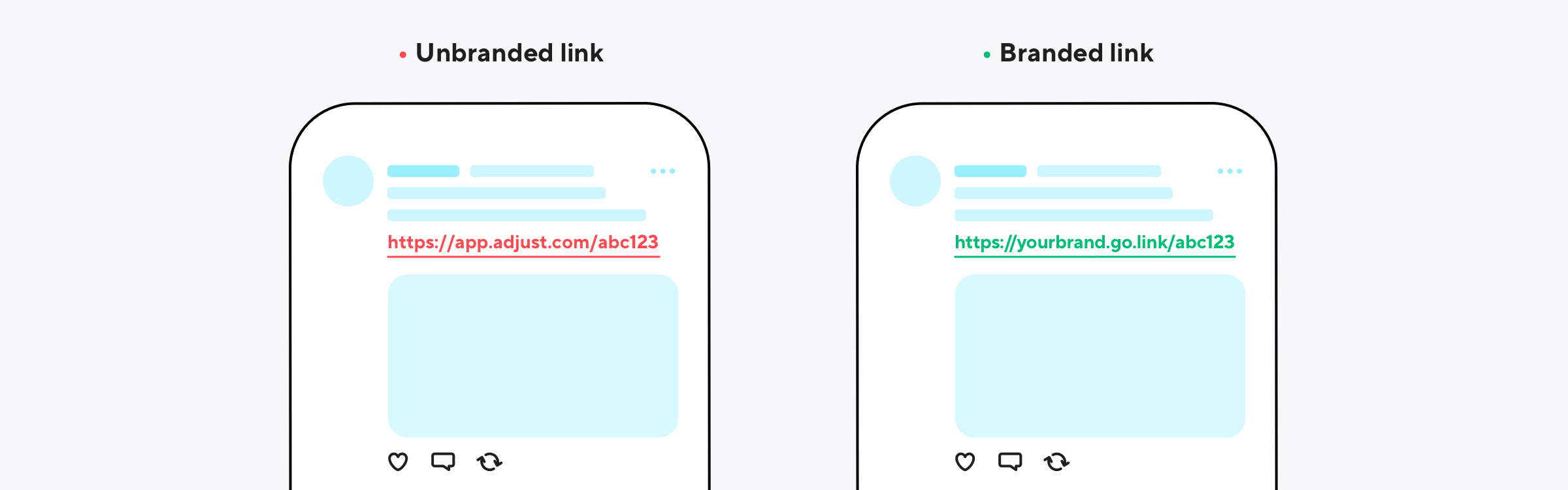Configuración de links personalizados para PC | consolas
Los links personalizados son links creados para las campañas que no se ejecutan mediante una red de publicidad. Estos links se pueden utilizar en correos electrónicos, publicaciones o perfiles de redes sociales, sitios web propios, campañas con influencers, etc.
Con esta configuración integral, puedes hacer lo siguiente:
- Crear un link para tus aplicaciones de PC y consola
- Agregar links de subniveles
- Configurar deep links basados en el tipo de dispositivo del usuario
- Configurar la atribución a nivel de link
- Configurar la vista previa para redes sociales a nivel de link
Antes de comenzar
Esto es lo que debes saber antes de comenzar.
Requisitos
- Permisos de administrador, editor o editor personalizado
- Debes poder crear un link después de agregar una aplicación. Si tienes algún problema, comunícate con tu Technical Account Manager o envía un correo electrónico a support@adjust.com.
Links personalizados combinados
Con los links personalizados para aplicaciones de una sola plataforma o multiplataforma, solo puedes elegir como objetivo las plataformas que hayas configurado para esa aplicación.
Si ejecutas una campaña en la que no es posible elegir una plataforma específica como objetivo, debes crear un link personalizado combinado.
Ejemplo: al ejecutar una campaña con un influencer en Instagram/YouTube, no sabes qué dispositivos utilizan los usuarios objetivo. En este caso, elige una de las aplicaciones móviles y aplicaciones de Steam de una sola plataforma que agregaste en AppView para crear tu link personalizado combinado en Campaign Lab. Los links personalizados combinados tienen varios tokens del link específicos para cada aplicación y se pueden dirigir a los usuarios de dispositivos móviles y PC con un solo link.
Primeros pasos
Para empezar a crear tu link personalizado, sigue estos pasos.
En la sección Campaign Lab , selecciona Links personalizados.
Selecciona Nuevo link.
En la pantalla Selección de aplicación , elige las aplicaciones para las que desees crear el link.
- Si eliges una aplicación de una sola plataforma o una aplicación multiplataforma, se crea un link con un solo token del link.
- Si eliges varias aplicaciones configuradas para diferentes plataformas, se crea un link combinado con varios tokens del link separados por un
_. Solo puedes seleccionar una aplicación por cada plataforma.
En la pantalla Estructura del link , debes establecer el caso de uso de tu link si ejecutas campañas con socios que admiten la medición entre dispositivos. En la pantalla Establece el caso de uso de tu link, selecciona cualquiera de las siguientes opciones:
- Link de un solo dispositivo : este link mide el comportamiento de los usuarios en un solo dispositivo. Ejemplo: un clic en un anuncio de PC que genera la instalación de una aplicación de PC.
- Link entre dispositivos : este link mide el comportamiento de los usuarios en diferentes tipos de dispositivos. Ejemplo: un clic en un anuncio móvil que genera la instalación de una aplicación de consola.
- Si configuras un link entre dispositivos, no es necesario que establezcas los destinos de los usuarios para el link.
- Agrega un nombre para tu link de canal de nivel superior. Si lo deseas, también puedes agregar subniveles de campaña, grupo de anuncios y elemento creativo para configurar la estructura de tu link.
- (Opcional) En la pantalla Destinos de usuarios , proporciona la información que desees que los deep links, los redirects y las alternativas (fallbacks) agreguen a tu link.
- (Opcional) En la pantalla Configuración de atribución , configura la atribución personalizada para los usuarios nuevos y existentes. Esta configuración de atribución únicamente está disponible para los clics. Si omites este paso, se aplicará la configuración de atribución que hayas elegido al configurar la aplicación.
- En la pantalla Sociales, personaliza el aspecto que tiene tu link al compartirlo en aplicaciones de redes sociales o mensajería. Si omites este paso, se aplicará la configuración de vista previa para redes sociales que hayas elegido al configurar la aplicación.
- En la pantalla Revisión del link , revisa tus opciones y haz cualquier cambio necesario.
- Selecciona Crear link para generar la URL de clic, el código QR y el token del link.
Links con marca
Un link con marca es un link corto en el que la parte más visible es un nombre o una palabra importante. Por ejemplo, puede ser el nombre de tu aplicación, tu empresa o tu marca. Los links con marca establecen la autenticidad del link, mejoran la consistencia de la marca y aumentan las tasas de clics.
Después de crear un link con marca con Adjust, puedes utilizarlo como URL de clic. De esta manera, puedes ofrecer una experiencia de usuario más consistente y recopilar información de medición al mismo tiempo.
Cómo funciona
Cuando guardas un dominio con marca personalizado en la configuración de tu aplicación, Adjust lo utiliza para generar links con marca para tus URL de clic. Tu link con marca utiliza el siguiente formato:
https://customsubdomain.go.link/?adj_t=link_token
Cualquier parámetro que anexes a tus URL de clic se anexará automáticamente a tus links con marca.
Siguientes pasos
Comparte el link con tu equipo o tus socios para usarlo en las campañas.